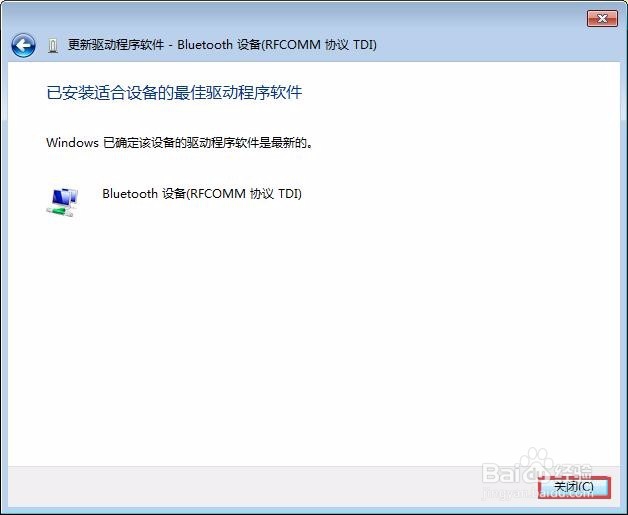Windows7中查看、卸载与更新硬件驱动程序
1、鼠标右击桌面上的“计算机”图标,在弹出的菜单中选择“管理”。

2、弹出“计算机管理”窗口,在左侧窗格中单击“设备管理器”选项,在右侧窗格会显示计算机中所有硬件信息,如果某一选项显示叉或叹号,则说明该硬件的驱动没有正确安装。

3、如果要禁用或卸载某一硬件驱动,则右击该选项,在弹出的快捷菜单中选择对应选项即可。

4、禁用某一硬件后,如果要再次启用它,则右击该项,在弹出菜单中选择“启用”选项。

5、卸载某一硬件或新添加硬件后,如果要安装该硬件驱动,则右击“计算机名称”,在弹出的菜单中选择“扫描检测硬件改动”选项,系统会自动搜索并安装硬件驱动。
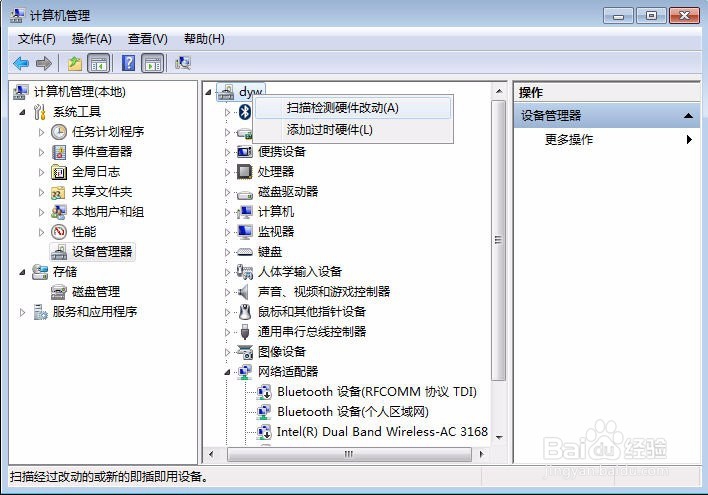
6、如果系统无法自动安装硬件的驱动程序,则可以从网上下载该硬件驱动,然后双击运行下载的安装程序即可;或者在下载硬件驱动后,解压缩该驱动,然后在计算机管理窗口中右击该蠕藿堂只硬件选项,在弹出菜单中选择“更新驱动程序软件”选项。
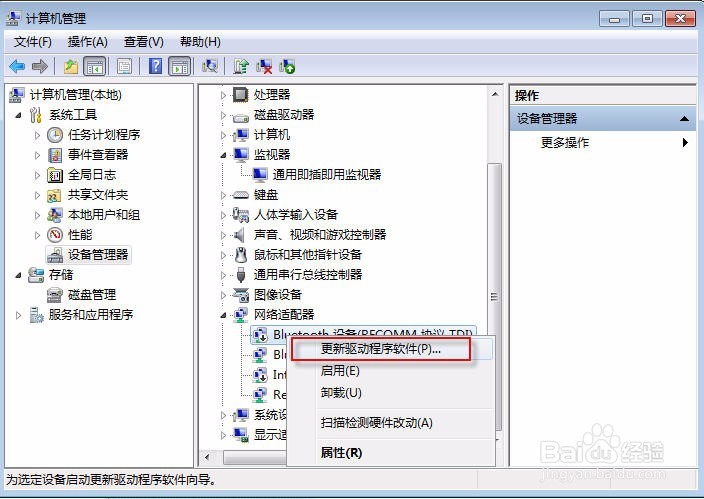
7、在弹出的对话框中单击“浏览计算机以查找驱动程序软件”项。
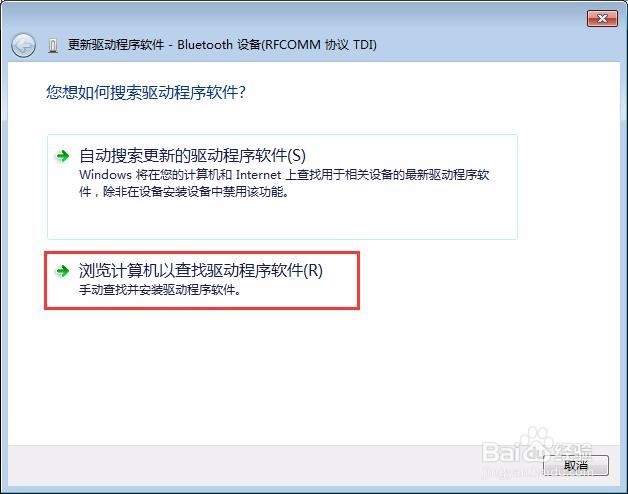
8、在弹出的对话框中单击“浏览”按钮,打开“浏览文件夹”对话框。
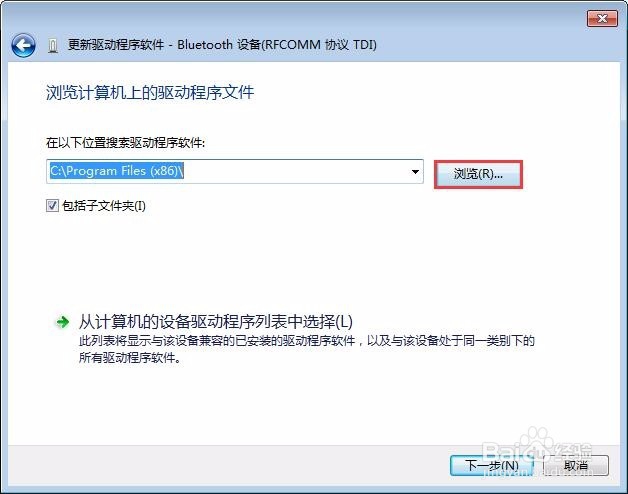
9、在“浏览文件夹”对话框中选择解压缩的硬件驱动程序所在文件夹,然后单击“确定”按钮。
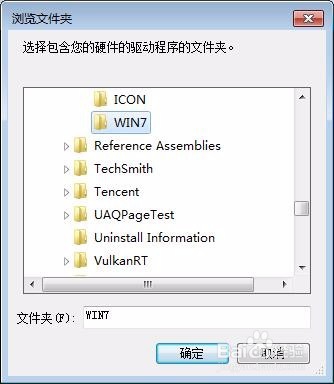
10、在“浏览计算机上的驱动程序文件”界面中可以看到刚才选择的路径,确认无误后单击“下一步”按钮。

11、系统这时会自动安装硬件驱动程序,安装结束后单击“关闭”按鸵晚簧柢钮即可。如果上述方法无法正确安装硬件驱动,则可以下载“驱动精灵”、“驱动人生”等驱动程序安装软件,然后利用这类软件下载并安装硬件驱动。